Как сделать тогл
Почти каждая обладательница жемчужного ожерелья рано или поздно сталкивается с ситуацией, когда оно рвется. Порвались бусы из жемчуга, как починить своими руками? Сделать колье вручную несложно, достаточно знать основные правила нанизывания бусин. Предлагаю мастер класс, после которого сделать бусы из жемчуга станет для вас плевым делом. Разбор основных ошибок начинающих рукодельниц избавит от неприятностей с ювелирным украшением в процессе носки.
Какой замочек выбрать. На что нанизывать жемчуг
Для изготовления колье нужные нехитрые инструменты, которые найдутся в хозяйстве.
- Маникюрные ножницы.
- Плоскогубцы. Желательно маленькие.
- Нить для нанизывания бус или ювелирный тросик.
- Замок и двойное колечко для застежки ожерелья.
- Коллоты или мягкая канитель.
- Прозрачный клей или лак.
Для сборки ожерелья из жемчуга своими руками больше подойдет нить нежели ювелирный тросик. Берите капроновую или шелковую нить, чтобы нанизывать жемчуг. Перед покупкой проверьте ее на крепость. Основа для бус должна быть прочной. Нитка сложенная вдвое должна войти в отверстие бусинки.
Сейчас много предложений замков для ювелирных изделий. В магазинах фурнитуры для бижутерии можно выбрать любую застежку, какая приглянулась. Есть трехниточные замки и на две нити, замки в форме сердечка или бабочки, тоглы листики и змеи. Тогл — это замок в палочкой-застежкой. Советую остановиться на замке типа карабин.

Застежка “Карабин”
Вычурные замочки подходят для бижутерии, а колье из жемчуга будет лучше смотреться с простым замком. Есть еще одна весомая причина, почему карабин лучше. Он лучше держит, а замки с красивой петлей могут слететь в любой момент. Во время покупки проверяйте работоспособность замка, так как брак встречается часто.
Важный критерий при выборе застежки колье: чем крупнее жемчуг, тем массивней должен быть замок. Количество нитей жемчуга на одну застежку тоже играет роль.
Как закончить бусы из жемчуга своими руками
Завязать узлом нитку — уже не вариант. Хочется, чтобы ожерелье из жемчуга выглядело, как из ювелирного магазина. Тогда как закончить бусы?
Вариант №1 —Как закрепить концы бус при помощи коллота
Для закрепления концов служит коллот — мелкая фурнитура для бижутерии напоминает ракушку, имеет крючок. Между створками коллотки есть дырочка. В ракушке прячется узел, а бусы приобретают эстетический вид.
Острые края между лопастями могут перетереть нитку. Ожерелье рвется чаще всего в месте перед застежкой. С наружной стороны коллот можно подтереть наждачной бумагой с мелкой зернистостью, тогда вероятность разрыва снизится в несколько раз. Наждачкой обрабатывайте только место сгиба коллота со стороны ожерелья.
Фурнитуру приготовили, пришло время заняться бусами.
- Нитку проденьте внутрь отверстия коллота, как показано на фото.
- Завяжите хороший узел, а лучше два узелка.
- Место узла промажьте клеем или маникюрным лаком.
- Створки коллота зажмите плоскогубцами, пряча узел внутри ракушки. Если нитки выглядывают, то можно их упаковать маникюрными ножницами или пинцетом.
- Закрепите замок (кольцо) ожерелья на крючке при помощи плоскогубцев.
Вариант №2 — Как закончить бусы, используя, канитель

Канитель на застежке “кольца”
Канитель — фурнитура для бижутерии представляет собой мелкую пружинку разных цветов. В диаметре канитель от одного да двух миллиметров.
Чтобы закончить бусы, нужно отрезать 0,6 мм канители. Есть мягкая и жесткая канитель. Для колье берите мягкую — она легче гнется.
- Проденьте сквозь канитель нитку для ожерелья.
- Обверните канителью замок для застежки.
- Завяжите узел в две нитки. У вас должна получится петля с канители, а в ней замок.
- Наденьте первую жемчужинку (бусинку).
Конец с колечком делайте таким же образом, только узел вяжите перед последней бусинкой. Узел закрепите клеем.
Техника нанизывания бус: как собрать жемчуг через узелок
Тросик нельзя использовать в технике через узелок. Теперь понимаете, почему я советовала выбирать нить. Нанизывать жемчужины без узла — плохой тон. Можно сделать колье из жемчуга своими руками, используя вместо узелка бисер или промежуточные элементы. Вид такого украшения попахивает дешевизной. Зачем портить настоящий жемчуг? Кстати, это не просто слова. Поверхность жемчужины от соприкасании стирается и теряет блеск и перламутровый оттенок. Жемчужины выглядят хорошо в тандеме с такими драгоценными камнями как агат, александрит, лунный камень. Хорошо сочетается контраст черного и белого оттенка в камнях.
Помните, что после застежки идет узелок, а не бусинка.

Первый узелок после застежки
Одеваете жемчужинку на двойную нить. Завязываете узел. Можно завязывать узелок через сложенную вдвое нить, или разделить нитку и завязать. В последнем варианте узелок будет меньше, но он будет плотнее подходить к жемчугу.

Сборка жемчуга через узелок
Чтобы узелок был как можно ближе к жемчужинке, нужно в петлю вставить булавку, иглу, или леску, и постепенно затягивать узел. Чем тоньше вспомогательная игла, тем аккуратнее узелок. Держите ее возле самой жемчужины. Для удобства можно булавку воткнуть в поролон или пенопласт. Узелок должен быть после каждой жемчужины.

Бусы из жемчуга своими руками: как протянуть нить, если узкое отверстие
Что делать, если иголка не проходит через отверстие жемчужины? Сверлить жемчуг не дело, жалко и расколоть можно в конце концов. Открою секрет. Для протягивания используйте тончайшую проволоку или леску. Сложите проволоку пополам, а в середину вложите нить. Концы проволоки оденьте на жемчужину и протяните нитку. Таким образом нанизывайте жемчуг пока все ожерелье не будет готово. Только не поцарапайте концами проволоки жемчужины. Нужно попадать туда куда нужно с первого раза. С леской никаких неожиданностей и царапин не бывает.
Разбор ошибок при изготовлении ожерелья из жемчуга своими руками
- Короткая нить для нанизывания. Узелки между жемчужинами сильно сокращают длину, а еще нужно как-то закончить бусы. Чтобы не столкнуться с проблемой нехватки нити, нужно брать в 2,3 раза больше нити от запланированной длинны колье.
- Неравномерное расстояние между жемчужинами. Проблема возникает, когда узелки завязывают, не подтягивая, под жемчуг.Смотрите технику нанизывания, кок собрать жемчуг через узелок.
- Отсутствие узла перед застежкой. Начинающие рукодельницы нанизывают жемчужину сразу после крепления застежки. В результате при разрыве жемчужина теряется, а жилка быстрее перетирается.
- Несостоятельные узлы. Проблема встречается и на покупных бусах. Узелок есть, но бусинки проходят через него без препятствий. Чтобы не было такого, нужно выбирать диаметр нити подходящий под отверстие бусин. При слишком большом отверстии нужно завязывать двойной узел.
- Слишком маленькая или несопоставимо большая застежка. Замочек колье не должен перетягивать на себя внимание, но обязан крепко держать основу бус.
- Сочетание жемчужин с пластиковыми бусинками. Если и сочетать жемчуг, то только с полудрагоценными камнями, иначе вид и впечатление от украшения портятся.
- Развязывание узлов на конце бус. Клей необходим, чтобы узел не смог развязаться, а ожерелье слететь в самый неподходящий момент (смотри, как закончить бусы).
Надеюсь, что статья оказалась вам полезной. Теперь вы знаете, как сделать бусы из жемчуга своими руками, как починить ожерелье, если порвалось. Напоследок хочу посоветовать носить ожерелье из жемчуга только с однотонной одеждой контрастных цветов. Белый и розовый жемчуг подходит к чёрному и темно синему платью, а чёрный к блузке или платьицу светлых тонов. Ваш вкус должен быть безупречен. Жемчужное ожерелье — это классика, которая всегда будет в моде, только не опошляйте ее.
Тогл переключает состояния. Например, включает или отключает уведомления в настройках.
Когда использовать
Функционально тогл — аналог чекбокса, но контекст их использования может отличаться.
Тогл заимствован из мобильных операционных систем, где он используется для включения и выключения настроек.
Тогл нельзя использовать для выбора элементов в списке. Например, выбрать несколько писем.
Тогл больше и заметнее чекбокса. Хорошо, когда на странице 1 тогл, максимум 2–3.
Описание работы
Чтобы переключить тогл, нужно кликнуть на сам контрол или его название.

Расположение
В отличие от чекбокса, тогл может располагаться как слева, так и справа от названия. Если тоглов несколько, лучше их ставить слева от текста.

Цвет тогла во включенном состоянии — как у чекбоксов, радиокнопок и ссылок. Можно использовать фирменный цвет, для всех тоглов в сервисе. Можно использовать позитивный цвет там, где этого требует сценарий.

Валидация
Если тогл нельзя использовать, заблокируйте его. Валидация не нужна.
Дизайн и анимация
Тогл переключается с анимацией. Круг плавно перемещается, фон движется за ним:

Пост в двух словах: анализируем, какие панели ключевые для программы. Скрываем ненужные, на нужные назначаем горячие клавиши, начинающимися на Alt + Cmd. Используем мнемонику, чтобы запоминать английские имена панелей: Alt + Cmd + I(nspector), Alt + Cmd + L(ayers). Переназначим все горячие клавиши так, чтобы одни и те же ассоциации срабатывали в разных программах. Позабудем про печаль и боль, умело смеёмся.
Как настраивать свои горячие клавиши в Скетче и не забывать их
И почему так важно назначать горячие клавиши для работы с символами.
Я хочу поделиться важной идеей, которая позволила мне выстроить единую систему горячих клавиш в своей работе. Если ты примешь её, то сможешь в считаные минуты ориентироваться в любых профессиональных редакторах, вне зависимости от их назначения и кажущейся сложности. Sketch, Photoshop, Illustrator, Pages, Axure, Final Cut, After Effects и кончая какой-нибудь Ableton Live или Logic Pro.
Все они используют один и тот же дизайн-паттерн — скрываемые панели.
To toggle (от англ.) — переключать что-либо, что может быть в двух режимах: включено/выключено. Нажал раз — включил, нажал два, выключил. Например, панель слоёв в Фотошопе или сетка в Скетче может быть видима, либо скрыта.
Я иногда натыкаюсь на горячие клавиши, которые следуют тогл-принципу. Не я его придумал. Однако, я не встречал ни одной программы, в которой этот принцип был изначально реализован без переназначений горячих клавиш.
Вам не нужно изучать интерфейс в деталях, а нужно понять, как сделать так, чтобы он не мешал лишними кнопками и панелями, и показывал то, что действительно необходимо для решения вашей текущей задачи. Если ты не используешь какую-то панель прямо сейчас, значит она загаживает интерфейс и снижает фокус внимания.
Чтобы дать богатые функциональные возможности и разместить множество кнопочек в окне программы, ещё в 90-е разработчики ПО стали использовать скрываемые панели, видимость которых можно настроить. Это позволяло делать интерфейс столь же универсальным, как швейцарский нож.
Эту идею легко можно довести до абсурда. По интернету гуляла смешная картинка с интерфесом текстового редактора Word, в котором включены все панели, которые в нём только есть:

Это не значит, что у Word был плохой дизайн. Напротив, тогда он предоставлял неслыханную гибкость опытным пользователям. Каждый мог включить в настройках то функциональный набор, который был нужен. Однако, такой уровень несёт опасность для начинающих пользователей. Большинство пользователей Word просто не знало о том, что в его контекстном меню скрыто ещё множество панелей. А чтобы научиться ими пользоваться, нужно читать унылую документацию. Если какая-нибудь важная панель, например Форматирование, исчезала из поля зрения, это могло стать настоящей драмой, поскольку Word воспринимался как сломанный.
Итак, первый из наших ингрединетов — скрываемые панели, содержащие какие-либо UI-кнопки.
Минус упомянутого дизайна Word заключался ещё и в том, что его тогл-панели нельзя было сделать видимыми при помощи клавиатуры. Каждый раз пользователю приходилось лезть в контекстное меню и ставить галочку напротив нужной панели, чтобы сделать её видимой. Фотошоп решил эту проблему, хоть и очень криво.
Второй ингредиент — горячая клавиша, которая переключает видимость панели туда-обратно.

Горячая клавиша — это не про безумные вытягивания пальцев по клавиатуре, не про запоминание семизначных чисел.
Прежде всего, горячая клавиша это приказ программе в обход графического интерфейса.
В этом её гигантское недооцененное преимущество. Дизайн программы может измениться, новая иконка собъёт с толку, но смысл команды и её название останется прежним.
Чтобы можно было запомнить команду, она должна вызывать человеческие ассоциации и быть понятной. Те, кто выпускает ПО со стандартными горячими клавишами вроде F7, совершают преступление против человечества, поскольку из-за них миллионы людей боятся использовать горячие клавиши, и особенно, переназначать стандартные.
Поскольку у меня стоял английский Фотошоп, панель слоёв в нём называлась Layers. Логично, что я назначил на неё Cmd + L(ayers). Однако, в Фотошопе было много команд, которые имели такой же вид: Cmd + D — Deselect, снятие выделения. Cmd + C и Cmd + V — всем известные копирование и вставка, и ещё множество других. Все они являются командами, которые ведут к каким-то заметным действиям на холсте. Я называю их действиями. Скрытие панели Layers в этом ряду явно было белой вороной. Решение подсказал текстовый редактор Pages, в котором основная панель Inspector скрывалась и показывалась по сочетанию Alt + Cmd + I. Я взял это на вооружение в Фотошопе, а позже и в Скетче.
Пазл сложился: все тогл-сочетания отныне получили вид Alt + Command + [буква].
Теперь однотипные панели вроде Inspector в разных программах автоматически получают постоянное универсальное сочетание.

Пять основных паттернов
Так я разделил горячие клавиши на группы-паттерны по внешнему виду:
- тогл-панели
- тогл-режимы
- инструменты
- действия
- обращения / дополнительные действия
В каждом паттерне присутствует ключ (буква).
Тогл-панели
Alt + Cmd + ключ. Умение эффективно использовать тогл-панели — мощнейшая техника, превращающая интерфейс в податливый пластилин на кончиках пальцев. Примеры: Скрыть/показать панель Inspector (Alt + Cmd + I), скрыть Library в Logic Pro X (Alt + Cmd + L).
Тогл-режимы
Ctrl + [ключ] — Эту группу я выделил после перехода на Скетч. Есть много действий, которые имеют сходную природу с тогл-панелями, но не выглядят как панель. Примеры: Включить сетку (Ctrl + G), перейти в режим вращения объектов (Ctrl + R), замьютить канал в аудио-редакторе (Ctrl + M).
Инструменты
[ключ] — выбор инструмента. Скетч отлично использует такие горячие клавиши. Примеры: O — Oval Tool, V — Vector Tool, T — Text Tool. Photoshop в более сложном положении, поскольку инструментов в нём гораздо больше. Однако, и в нём это используется: M — Marquee Tool, L — Lasso Tool, B — Brush Tool.
Важные действия
Cmd + [ключ] — команда-действие. Вырезать, выделить, покрасить, переименовать и редактировать — это всё сюда.
Обращения
Shift + Cmd + [ключ] — тут два варианта. Либо парная обращающая команда (Сгруппировать/Разгруппировать), либо ещё один слой команд-действий.
Пример из Скетча, обращение:
Cmd + G — сгруппировать,
Shift + Cmd + G — разгруппировать.
Cmd + Z — отменить,
Shift + Cmd + Z — повторить отменённое действие.
Букв явно меньше, чем команд. Буква S на клавиатуре всего одна, и по такому принципу в Фотошопе на неё претендуют сразу две панели: Swatches и Styles. И тут нам решать, что займёт основное сочетание Alt + Command + S. Что нам нужнее? Допустим, нужно много работать с цветами, поэтому выбираем Swatches. Второе сочетание может разместиться на следующей букве слова.
[S] T Y L E S — S занята Swatches, выбираем следующую букву.
S [T] Y L E S — T свободна. Получили Alt + Cmd+ T.
Как правило, хватает первых трёх букв слова. Если мы дошли до конца слова STYLES и все буквы заняты, возможно, эта панель не настолько важна, чтобы назначать на неё горячую клавишу. Либо придётся освободить уже занятые буквы.
Не держись за ключ
Не стоит стремиться сохранить букву, дополнив тогл-группу какой-нибудь посторонней клавишей типа Shift, потому что это ведёт к незапоминаемым монстрам: Shift + Alt + Cmd+ S, которые придётся зажимать всем офисом. Не надо так.
Ты используешь память
Если их назначить один раз, твои горячие клавиши работают в любых программах для Mac. Не нужно запоминать, что в Скетче панель слоёв открывается Alt + Cmd + 1, а в Photoshop — F7. В обоих программах можно поставить одну клавишу: Alt + Cmd + L(ayers).
К слову, в Скетче я оставил Alt + Cmd + 1, потому что это легко было запомнить по другой логике: панель 1 слева, панель 2 справа.
Ты экономишь время
И не тратишь его на зрительное запоминание интерфейсов и рассматривание иконок, а обращаешься напрямую к первичному смыслу, ради которого используешь продукт.
Ты группируешь команды по смыслу
По внешнему виду горячей клавиши ты можешь понять, к какой группе она относится.
Ты используешь знакомые слова для подсказок
Читая названия панелей в интерфейсе программы, ты всегда можешь посмотреть, на какую букву они начинаются, зажать тогл-группу Alt + Cmd и добавить нужную букву. Либо, если нужная панель скрыта, посмотреть в меню программы. Поиск по меню в пункте Help работает на отлично.

Психологический барьер
Тебе придётся перешагнуть через серьёзный психологический барьер, научиться переназначать горячие клавиши и понять, что в этом нет никакого криминала. Это сложнее, чем кажется.
Придётся что-то настраивать, вместо того чтобы делать работу
Когда ты открываешь новую программу, первые 10 минут вместо работы тратишь на настройку. Впрочем, они окупятся.
Не хватит букв
Если нужно действительно много тогл-панелей в сложной программе, могут закончиться буквы. В этом случае придётся отойти от канонического Alt + Cmd и заменить его на Ctrl + Cmd, что нарушает стройную идиллию и слегка рушит мозг.
Значит, это хреновая программа. Найди хорошую. Либо напиши разработчикам, чтобы вынесли нужную функцию в основное меню. Часто независимые разработчики слушают пользователей. Если ты программист — напиши хорошую самостоятельно. Хватит это терпеть!

Вы тоже ловили себя на мысли, что вам не хватает времени? Вот бы в сутках было не 24, а 26 или 30 часов, да? И в тоже время мы можем легко зависнуть на часок-другой в социальных сетях. На это занятие время находится!
Непродуктивных затрат можно избежать, если фиксировать — куда и сколько времени пошло.
Раньше люди, озабоченные своей эффективностью, просто записывали на бумаге — сколько минут и на какое дело ушло. Но уже давно 21 век на дворе!
Существуют специальные программы для учета времени – тайм-трекеры. С одной из таких программ – Toggl — мы сейчас и познакомимся.
Будем работать с бесплатной версией Toggl.

На указанный электронный адрес придет письмо со ссылкой для подтверждения.
Пройдя по ссылке, подтверждаем регистрацию. Нас перебрасывает в основное окно программы. Нажав на вкладку Back to toggl, переходим непосредственно к тайм-трекеру.
Интерфейс англоязычный, но светлый и простой в управлении. В нём нет ничего лишнего!

Перед тем, как начать отслеживать время, надо создать проекты, в которых оно будет отслеживаться. Сделать это можно на вкладках Timer и Projects в самой верхней строчке интерфейса.
Создание проекта
Если зайти на вкладку Timer, то создать проект можно, кликнув на Create Project. Введите название проекта, которым вы намерены заниматься.
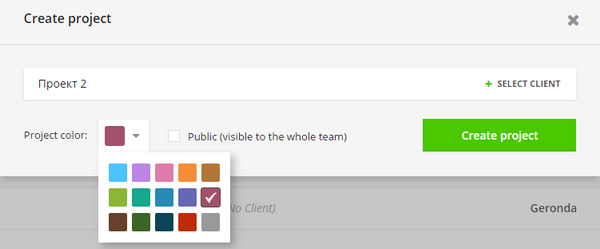
В дальнейшем, когда у вас будет несколько проектов, на вкладке Timer вам предложат выбрать проект из списка (Select Project).

Нажав на Select Project, вы увидите выпадающий список ваших проектов и в конце его — зеленый крестик с предложение создать проект — Create Project. Можно выбрать один из существующих проектов или создать новый.

Создать проект можно и на вкладке Projects, нажав на зеленую кнопку Create Project . При нажатии на кнопку выскочит окошко, куда надо ввести имя проекта. В конце этой же строчки справа есть зеленый крестик и Select Client (выбор клиента).
Если вы предполагать и работать с этой программой в одиночку, вы будете единственным клиентом, поэтому нажимать сюда не надо. В окошке ниже (Project Color) выберите цвет проекта. Кружочек с выбранным цветом появится после название проекта, что позволит каждому проекту иметь отличительный признак.
Затем нажмите на зеленую кнопку Create Project. Все, проект создан!
Запуск и остановка таймера

После создания проектов идем на вкладку Timer, выбираем проект, над которым хотим работать именно сейчас и нажимаем на большую зеленую кнопку Start.
Кнопка изменит свой цвет на красный, появится надпись Stop, начинается отсчет времени.
После того, как вы закончили работу с конкретным проектом, нажмите кнопку Stop, и отсчет времени остановится. При этом под строчкой появится запись Today (сегодня), название проекта и затраченное время.

При желании вы можете перед названием проекта внести дополнительные пояснения или краткое описание.
Проект может включать в себя несколько более мелких проектов или работ. И вы, возможно, захотите все это отслеживать.
Удалить зафиксированное время можно, кликнув мышкой на область белого квадратика слева и выбрав в выпадающем списке Delete.

Если нажать на Continue (продолжение), то снова начнется отсчет времени для этого же проекта.
Когда нажмете Stop, появится еще одна строка со временем работы над этим проектом.
Потом, при отчете, все время суммируется.
Продолжить работу над проектом также можно, нажав на зеленый треугольничек в строке проекта (появляется при наведении курсора).
Бывают ситуации, когда вы работаете над проектом а, а таймер в программе не запустили. Внести затраченное время можно и задним числом.

Для этого надо выбрать проект и кликнуть мышкой на Add manually (добавить вручную) над зеленой кнопкой Start. При этом вид строки изменится – в середине появятся цифры 00:00 и иконка календаря с датой.
Вместо цифр нужно ввести затраченное время, кликнуть на иконку календаря, выбрать в выпадающем списке день, нажать на зеленую кнопку Apply (выпадающее окно исчезнет) и нажать на серую кнопку Save.
Отчеты и экспорт результатов

Посмотреть отчет по затраченному времени можно, перейдя на вкладку Reports и выбрав отчет Summary. Это самый информативный вид предоставления информации. Во-первых, сразу видно, cколько времени уходит в каждый день недели, во-вторых, присутствует круговая диаграмма всего затраченного времени.
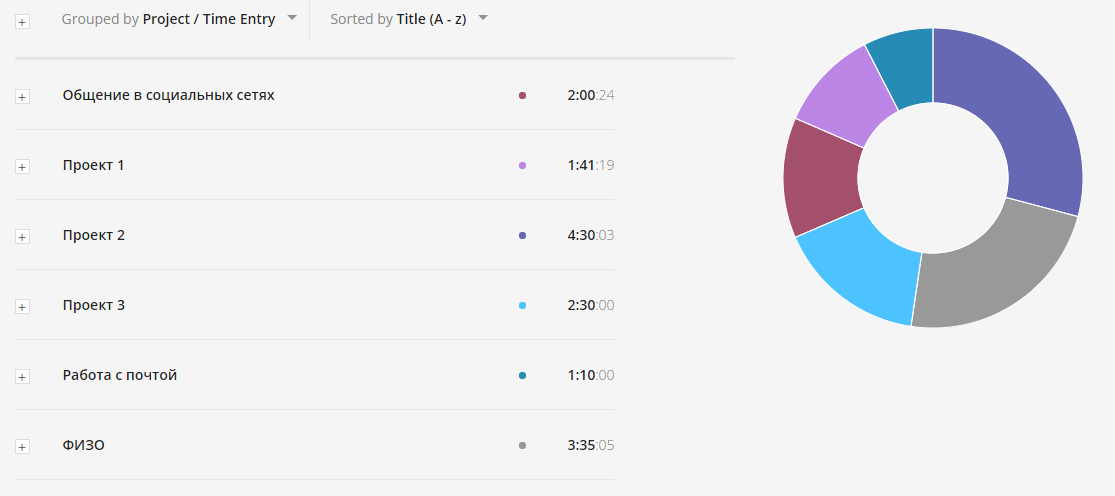
Каждый сегмент диаграммы имеет свой цвет, соответствующий цвету проекта (для этого и понадобилось выбрать цвет при создании проекта). Очень удобно и наглядно!
Посмотрите внимательно — на что вы тратите свое время?!
Может быть, вы решите, что над каким-то проектом на следующей неделе надо поработать больше, а над каким-то — меньше.
Экспорт результатов можно осуществить в виде файла в PDF или CSV формате. На той же вкладке Summary наводим курсор на область Export (рядом с пиктограммой принтера), кликаем на треугольничек и выбираем Download as PDF или Download as CSV. И сразу скачивается необходимый файл с отчетом.
Недостатки бесплатной версии Toggl
Предоставляется отчет только за неделю. Маловато! Хорошо бы увидеть отчеты за месяц, за квартал или даже за год. Будет виден прогресс. Такая возможность существует в платных версиях.
С другой стороны, каждую неделю посылаются отчеты на адрес электронной почты, указанный при регистрации. Эти данные можно использовать в электронных таблицах Excel, но это не очень удобно.
Платные версии позволяют работать с неограниченным количеством пользователей в команде, в бесплатной число ограничено пятью участниками.
Версия Pro стоит 5 долларов в месяц, Business — 49 долларов в месяц.
Выводы
В заключение отметим, что Тoggl интегрируется в несколько десятков приложений, в том числе в Браузер Google Chrome и популярную программу тайм-менеджмента Todoist. Существуют решения для iPhone и Android.
Ищите дыры, куда утекает время — самая драгоценная валюта в мире! Гуру тайм-менеджмента любят повторять, что время — единственный ресурс, который может только уменьшаться. Сказано очень верно!
Я, например, увидел, что много времени трачу на чтение почты. Поэтому отписался от лишних рассылок, стал читать ее реже.
Читайте также:


